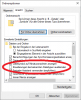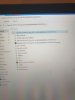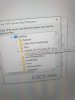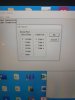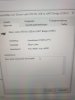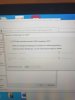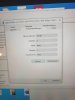10. Spannung an VTO einschalten bzw. bei POE Netzwerkkabel einstecken. VTO hochlaufen lassen (das ist jetzt nur zur Kontrolle)
Bei einer funktionsfähigen VTO sieht das dann so aus:
Anhang anzeigen 103023
Auch wenn im Terminal nichts mehr passiert, ruhig immer 2-3 Minuten warten. Die VTO braucht noch eine Weile, bis die komplette Firmware geladen ist.
11. Jetzt wieder VTO von Spannungsversorgung trennen.
12. und noch einmal, Spannung an VTO einschalten bzw. bei POE Netzwerkkabel einstecken. Jetzt allerdings schnell sein und am PC "Shift" und "*" gleichzeitig drücken und Finger drauf lassen, bis DHBOOT# **************** erscheint. Dann Enter drücken.
Anhang anzeigen 103022
13. jetzt kann man z.B. "help" eingeben und bekommt entsprechende Antworten
14. Die IP meines PC ist z.B. 192.168.11.31.
Dann gebe ich ein "sip 192.168.11.31" (sip - set server ip address but not save to flash)
Als nächstes "lip 192.168.11.32" (lip - set local ip address but not save to flash)
Anhang anzeigen 103024
15. jetzt im Terminal eingeben "run dr" für das "rom-x.cramfs.img"
Anhang anzeigen 103026
Im Terminal und im TFTP-Server sieht man, was passiert.
Anhang anzeigen 103027
16. Das Ganze weiter, entsprechend allen anderen zu flashenden Dateien:
"run dr" ==>flash romfs-x.cramfs.img
"run dk" ==>flash kernel-x.cramfs.img
"run du" ==>flash user-x.cramfs.img
"run dw" ==>flash web-x.cramfs.img (bei einer VTO) oder
"run dg" ==>flash gui-x.cramfs.img (bei einer VTH)
"run dd" ==>flash data-x.cramfs.img
"run dc" ==>flash custom-x.cramfs.img
17. dann muss man noch die Product Description flashen
"tftp 0x82000000 pd-x.cramfs.img; flwrite"
Natürlich musst Du alle Image-Dateien, die sich im .bin Firmware-Archiv befinden, flashen. Hast Du nur einzelne Dateien geändert, dann reicht es nur diese zu flashen.
Ich empfehle, den Bootloader (run da) nicht zu flashen, er hat keine Auswirkungen auf das laufende System und ist ein bisschen riskant.
Möchte man unbedingt einen älteren Bootloader flashen, da Neuere z.B. nur signierte Dateien erlauben, geht das natürlich trotzdem. Ich habe das schon öfters gemacht. Man sollte aber die entsprechende Erfahrung haben...
18. Ist alles durchgelaufen, kann man die VTO ausschalten (von Spannung trennen) und den USB-Adapter abziehen.
19. Jetzt die VTO wieder einschalten und Im Router gucken, welche IP die bekommen hat. Ich empfehle den Geräten eine feste IP per DHCP zuzuweisen und auch im WEB- Konfigurationsmenü der Geräte diese gleiche IP einzustellen.
20. Danach im WEB-Konfigurationsmenü die VTO über "Standard Alle" resetten und auf ein reboot warten..
Anhang anzeigen 103029
21. Ich flashe zur Sicherheit über das "VDP-Config-Tool" die VTO2000.bin nochmal drüber und mache danach den Schritt 20 noch einmal. Einfach zur Sicherheit, um zu sehen, dass alles so funktioniert, wie es sein soll.
Anhang anzeigen 103031